使用过演示文稿的朋友们都知道,常常会在幻灯片的内容上使用超链接可以快速翻到需要的那一页幻灯片。下面小编就来告诉大家如何在WPS演示中使用超链接的命令,一起来看看吧。新建默认模板wps演示文稿,内容版式为空白版式。单击在线素材中的目录项,单击目录选项卡,选中其中一种目录,右击选择快捷菜单中的“插入&rd......
WPS word里不滚鼠标如何快速翻到第200页
WPS教程
2021-10-08 10:11:17
在文档操作中碰到页数比较多的情况时需要翻看某页内容进行修改,不知道大家是不是直接用鼠标下拉一页一页翻到需要修改的文档页面,十几页的话下拉可能还比较容易,但若是需要修改翻看的页数是上百页的某一页呢?其实有更便捷的方法能够快速翻到需要的文档页面,接下来小编就为大家讲解一下这个小技巧。
首先我们打开一篇文档,可以看到左下角的页数为203:
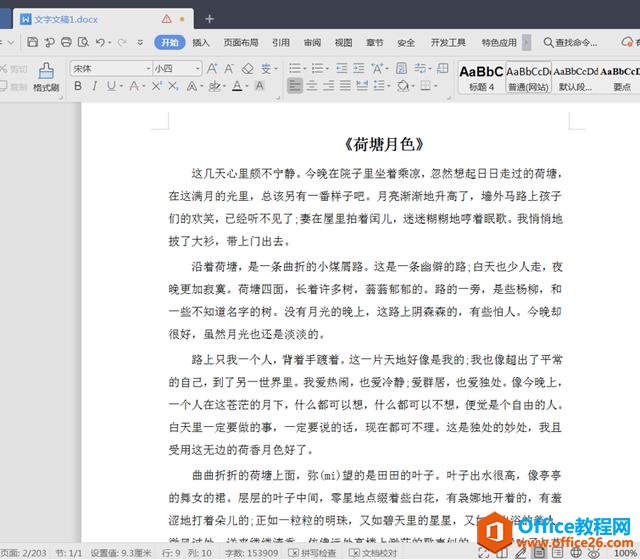
按下【Ctrl+F】快捷键,导出查找和替换的选项对话框:
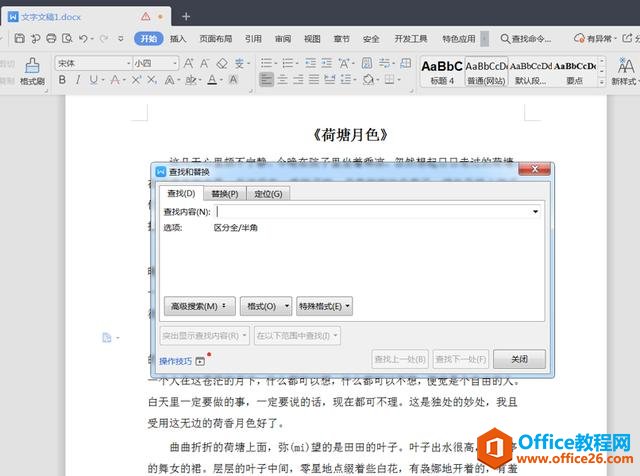
选择【定位】选项栏,定位目标选择【页】,输入我们需要翻到的文档页数:200,再点击定位:
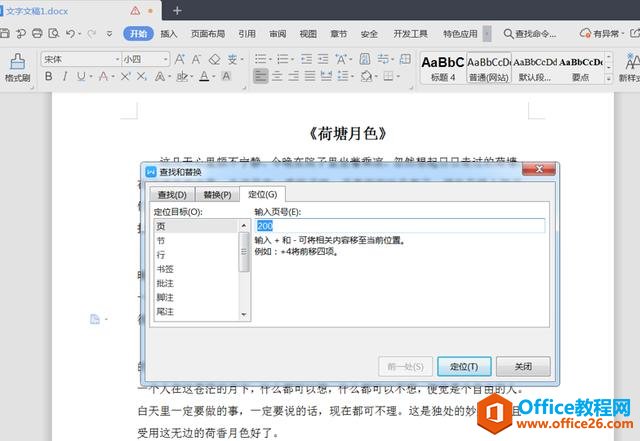
这时候页面就直接跳转至我们需要的第200页了:
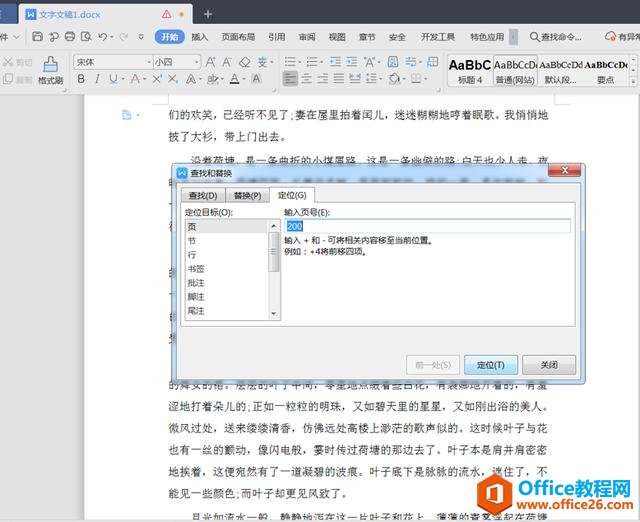
借助定位功能我们能够快速找到需要的页面,再也不用一页一页下拉翻看了,操作也十分简单,工作效率蹭蹭蹭上升啦。
相关文章





